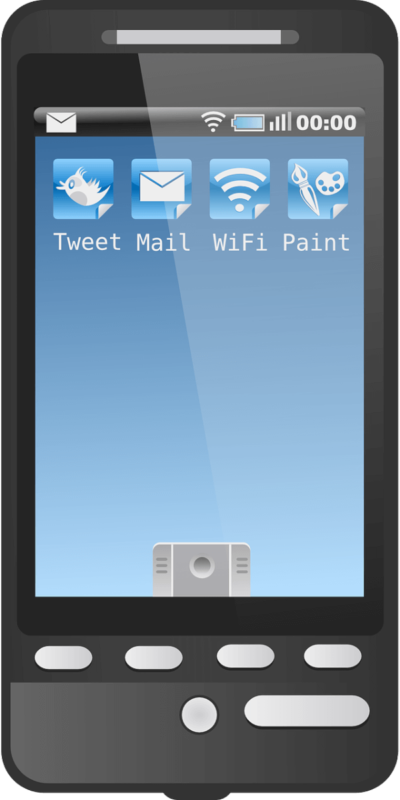次のAndroidで充電マークがついているのに充電されない時の対処法はバッテリーの寿命を伸ばす設定をしていないか確認する方法です。
Androidでは機種やOSによりバッテリー寿命を延ばすことができます。
しかし、このバッテリー寿命を延ばすような設定をしているとフル充電をしてくれないことがあります。
例えばXperia8(Android9.0)。
Xperia8(Android9.0)では「いたわり充電」があり、これが反映されていると90%で充電が止まってしまいます。
目次
対処法⑥アプリを全て終了する

次のAndroidで充電マークがついているのに充電されない時の対処法はアプリを全て終了する方法です。
Androidのバックグラウンドでアプリがたくさん稼働していると、バッテリーをすり減らしてしまいます。
そのためバックグラウンドで動いているアプリを全て終了してみましょう。
対処法⑦使用しながら充電はしないようにする

次のAndroidで充電マークがついているのに充電されない時の対処法は使用しながら充電はしないようにする方法です。
これはAndroidに限ったことではありませんが、充電をしながらAndroidを使うことは避けておくべきです。
バッテリーへの負荷を強める行為であり、やってはいけない行為の1つ。
充電が追い付かないということも考えられるのでやめておきましょう。
対処法⑧バッテリーを完全に放電する

次のAndroidで充電マークがついているのに充電されない時の対処法はバッテリーを完全に放電する方法です。
Androidのバッテリー事態に不具合がある場合に、完全放電をしてしまうことでいったんリセットをすることができます。
そのためAndroidのバッテリーを0にして当分おいて見ましょう。
対処法⑨スマホが高温になっている場合は冷ます
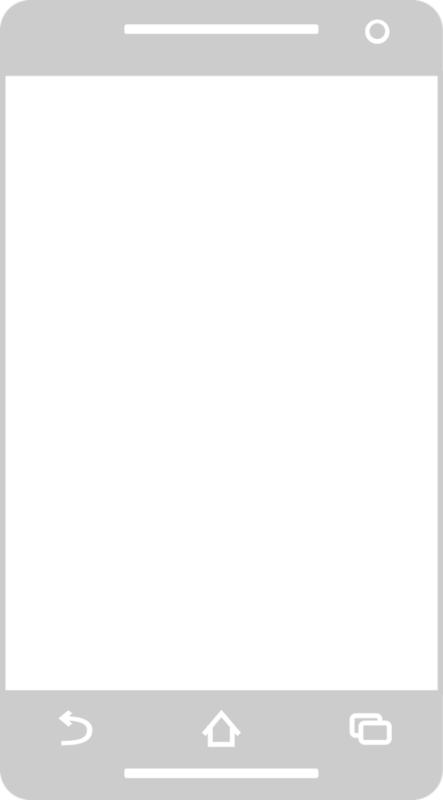
次のAndroidで充電マークがついているのに充電されない時の対処法はスマホが高温になっている場合は冷ます方法があります。
Androidスマホには本体の温度が高くなりすぎると充電を自動的に停止する機能が搭載されています。
そのためAndroidスマホの熱が冷めるまで待機することが求められます。
しかしここで
- 冷蔵庫
- 冷凍庫
など急激に温度が下がるような場所にAndroidスマホを置いてはいけません。
仮想水没状態を実現してしまい、Androidスマホに負荷をかけることになってしまいます。
対処法⑩OSのアップデートを行う

次のAndroidで充電マークがついているのに充電されない時の対処法はOSのアップデートを行う方法です。
手順は
- Androidの設定アプリを起動
- 「システム」→「詳細設定」→「システムアップデート」をタップ
- ステータスの表示があるのでアップデートを完了させる
でOK。
対処法⑪OSの初期化をする
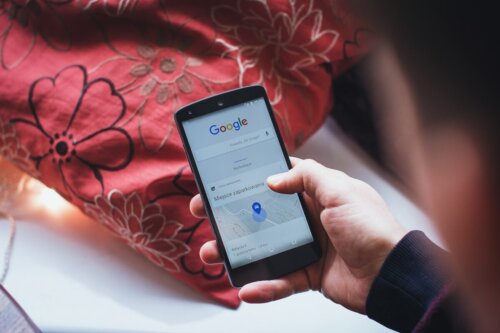
次のAndroidで充電マークがついているのに充電されない時の対処法はOSの初期化をする方法です。
手順は各メーカーによって異なりますので以下を参照してください。
| メーカー | ヘルプページ |
|---|---|
| HUAWEI | Huawei のサポートサイトに移動 |
| Lenovo | Lenovo のサポートサイトに移動 |
| LGE | LGE のサポートサイトに移動 |
| Oppo | Oppo のサポートサイトに移動 |
| Samsung | Samsung のサポートサイトに移動 |
| TCL | TCL のサポートサイトに移動 |
| Xiaomi | Xiaomi のサポートサイトに移動 |
| ZTE | ZTE のサポートサイトに移動 |
対処法⑫バッテリーの交換を行う